wps如何让幻灯片自行播放下一张 wps幻灯片如何自动切换下一张
更新时间:2024-02-25 11:01:21作者:yang
wps幻灯片是一款常用的演示工具,而自动播放幻灯片则是展示演示效果的常用方式之一,如何让wps幻灯片自行播放下一张呢?wps幻灯片提供了多种自动切换下一张的方式,下面我们来一一了解。

自动切换幻灯片
自动切换幻灯片的方式有两种,如下。
方法一:
1.点击幻灯片切换。
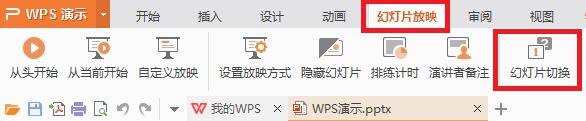
2.在右侧出现的窗口中找到切换方式,勾选“每隔”,并设置需要切换的时间间隔,点击“应用于所有幻灯片”。
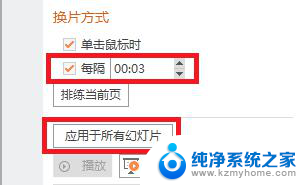
方法二:
1.单击排练计时,进行排练,排练结束时,保留幻灯片排练时间。
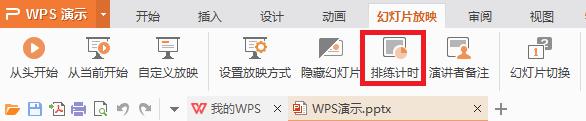
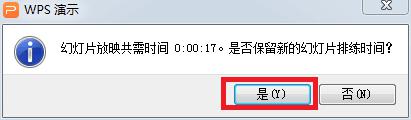
2.点击“设置放映方式”,在换片方式中选择“如果存在排练时间,则使用它→确定”,下次放映时即可自动切换幻灯片。
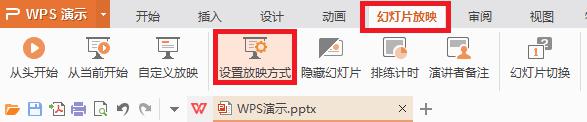
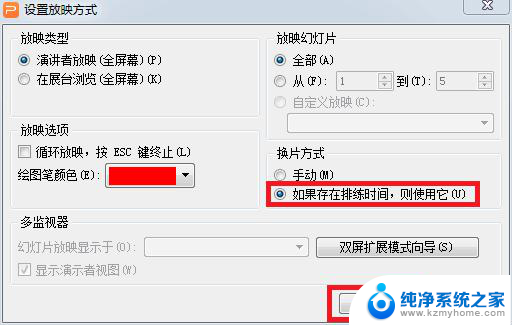
以上是wps如何让幻灯片自动播放下一张的全部内容,如果你遇到类似的问题,请参照本文的方法进行处理,希望这对大家有所帮助。
wps如何让幻灯片自行播放下一张 wps幻灯片如何自动切换下一张相关教程
- wps哪里可以调节让下一张幻灯片不自己开始 wps如何设置让下一张幻灯片不自动开始
- wps如何给单张 幻灯片单独设置播放时间 wps幻灯片如何给单张ppt设置单独的播放时间
- wps怎样才能自动切换幻灯片呢 wps幻灯片自动切换设置方法
- 如何设置wps幻灯片单击才播放下一页
- wps怎样自定义修改幻灯片播放的时间 怎样修改wps幻灯片的幻灯片切换时间
- wps每张幻灯片字体不一致怎么解决 wps幻灯片字体不一样怎么解决
- wps怎样让声音文件在每个幻灯片都播放 wps如何让每个幻灯片都播放声音文件
- wps播放幻灯片设置时间 wps播放幻灯片设置时间长
- wps幻灯片点击鼠标不跳转下一张
- wps如何把logo传到幻灯片 在wps幻灯片中如何插入自定义logo
- 笔记本电脑的麦克风可以用吗 笔记本电脑自带麦克风吗
- thinkpad没有蓝牙 ThinkPad笔记本如何打开蓝牙
- 华为锁屏时间设置 华为手机怎么调整锁屏时间
- 华为的蓝牙耳机怎么连接 华为蓝牙耳机连接新设备方法
- 联想电脑开机只显示lenovo 联想电脑开机显示lenovo怎么解决
- 微信怎么找回原密码 微信密码忘记怎么找回
电脑教程推荐
- 1 笔记本电脑的麦克风可以用吗 笔记本电脑自带麦克风吗
- 2 联想电脑开机只显示lenovo 联想电脑开机显示lenovo怎么解决
- 3 如何使用光驱启动 如何设置光驱启动顺序
- 4 怎么提高笔记本电脑屏幕亮度 笔记本屏幕亮度调节方法
- 5 tcl电视投屏不了 TCL电视投屏无法显示画面怎么解决
- 6 windows2008关机选项 Windows server 2008 R2如何调整开始菜单关机按钮位置
- 7 电脑上的微信能分身吗 电脑上同时登录多个微信账号
- 8 怎么看电脑网卡支不支持千兆 怎样检测电脑网卡是否支持千兆速率
- 9 荣耀电脑开机键在哪 荣耀笔记本MagicBook Pro如何正确使用
- 10 一个耳机连不上蓝牙 蓝牙耳机配对失败